Jautājums
Problēma: kā novērst, ka Windows 10 rīkjosla nedarbojas?
Man ir radusies problēma ar lietotāja interfeisu, jo rīkjosla nereaģē vai sastingst nejauši. Esmu mēģinājis novērst kļūdu, taču tā joprojām pastāv. Vai jūs, lūdzu, varētu man palīdzēt novērst Windows 10 rīkjoslas problēmu?
Atrisināta atbilde
Problēmas ar Windows lietotāja interfeisu (UI)[1] var būtiski pasliktināt lietotāja pieredzi. Tas ir tāpēc, ka Windows rīkjosla ļauj cilvēkiem piekļūt daudziem failiem, mapēm un meklēt lietojumprogrammas. Diemžēl daži cilvēki var saskarties ar problēmu, jo Windows 10 rīkjosla nedarbojas.
Esam saņēmuši ziņojumus par Windows 10 uzdevumjosla nereaģē. Tomēr tagad cilvēki sūdzas par Windows rīkjoslas problēmām, kas varētu būt šādas:
- Pārstāj darboties nejauši;
- Kļūst nereaģējošs;
- Sāk salst.
Ja Windows rīkjosla nedarbojas, lietotāji nevar atvērt parastās programmas, pārlūkot sistēmas failus vai mainīt iestatījumus. Datora lietošana var kļūt ārkārtīgi sarežģīta, jo šī funkcija ir būtiska lieliskai lietotāja pieredzei. Par laimi, tālāk ir norādītas dažas metodes, kas parādīs, kā novērst Windows 10 rīkjoslas kļūdu.
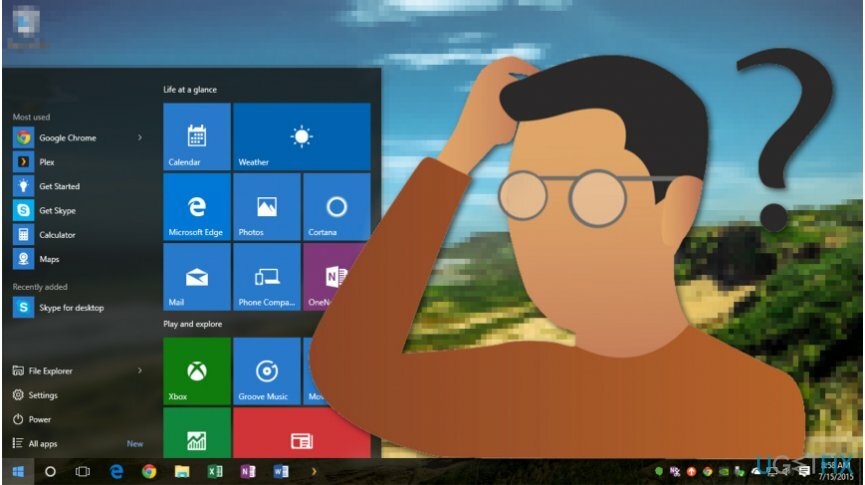
Veidi, kā novērst Windows 10 rīkjoslas nedarbojas problēmu
Lai labotu bojātu sistēmu, jums ir jāiegādājas licencēta versija Reimage Reimage.
Pirms pārejiet uz instrukcijām, kas parāda, kā novērst rīkjoslas nedarbošanās kļūdu operētājsistēmā Windows 10[2], jums jāpārliecinās, vai jūsu dators nav inficēts ar ļaunprātīgu programmatūru[3]. Šādā gadījumā ļaunprātīgā programma, iespējams, ir uzlauzusi sistēmas failus un sabojājusi datoru.
Mēs iesakām skenēt sistēmu ar ReimageMac veļas mašīna X9 jo tas ne tikai atbrīvosies no kiberdraudiem, bet arī palīdzēs automātiski novērst Windows 10 rīkjoslas kļūdu. Ja esat pārliecināts, ka dators ir tīrs, izpildiet norādījumus, lai novērstu problēmu.
Šajā video ir visa informācija šīs problēmas risināšanai:
1. tehnika. Restartējiet programmu Windows Explorer uzdevumu pārvaldniekā
Lai labotu bojātu sistēmu, jums ir jāiegādājas licencēta versija Reimage Reimage.
- Nospiediet Windows + R un iesniedziet taskmgr.exe;
- Nospiediet Enter un dodieties uz cilni Procesi;
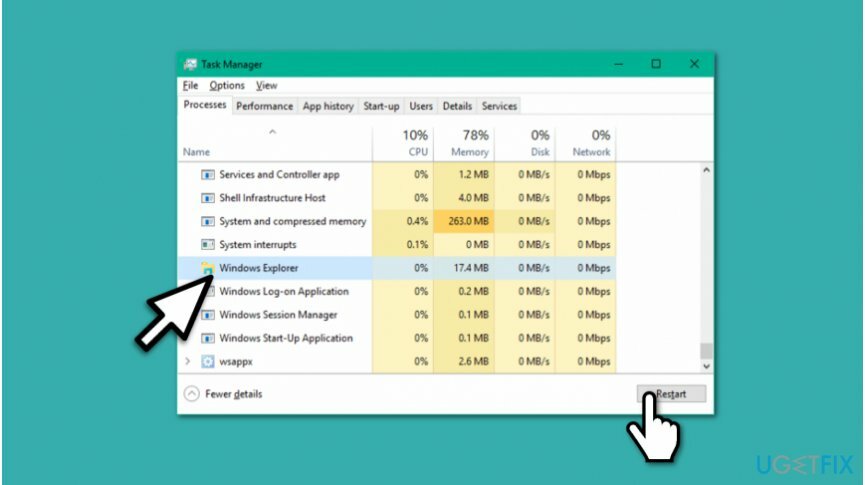
- Meklēt Windows Explorer;
- Noklikšķiniet uz tā un nospiediet pogu Restartēt.
2. tehnika. Pārreģistrējiet Windows 10 rīkjoslu
Lai labotu bojātu sistēmu, jums ir jāiegādājas licencēta versija Reimage Reimage.
- Atveriet uzdevumu pārvaldnieku un dodieties uz Fails > Palaist jaunu uzdevumu;
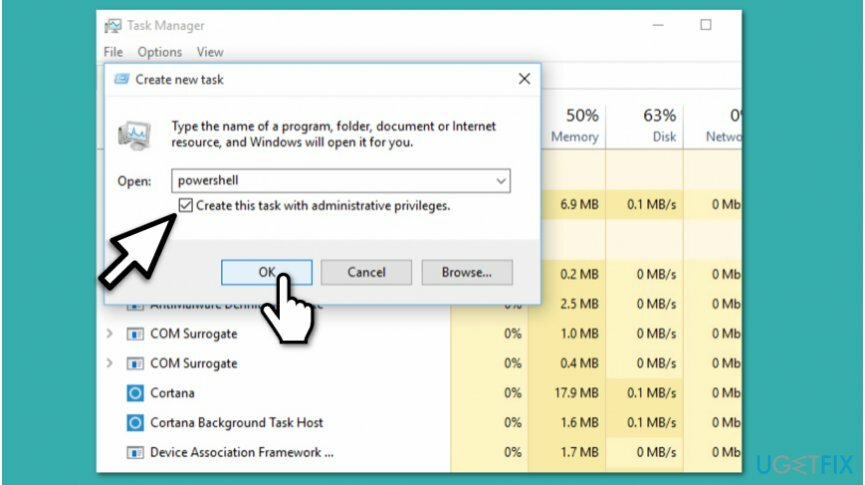
- Ievadiet Powershell un atzīmējiet izvēles rūtiņu Izveidot šo uzdevumu ar administratīvām tiesībām;
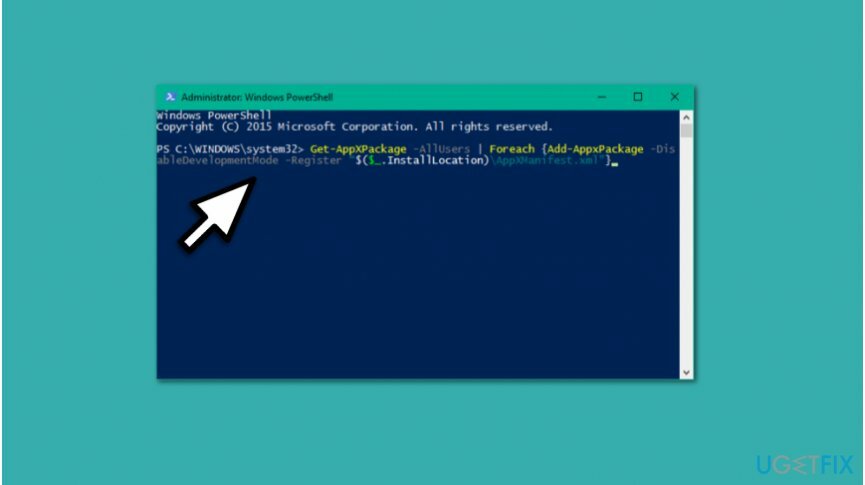
- Iesniedziet šādu komandu un nospiediet taustiņu Enter:
Get-AppXPackage -AllUsers | Foreach {Add-AppxPackage -DisableDevelopmentMode -Reģistrēt “$($_.InstallLocation)\\\\AppXManifest.xml”} - Aizveriet logu un dodieties uz C:/Lietotāji/nosaukums/AppData/Local/ (nosaukums ir jūsu konta lietotājvārds);
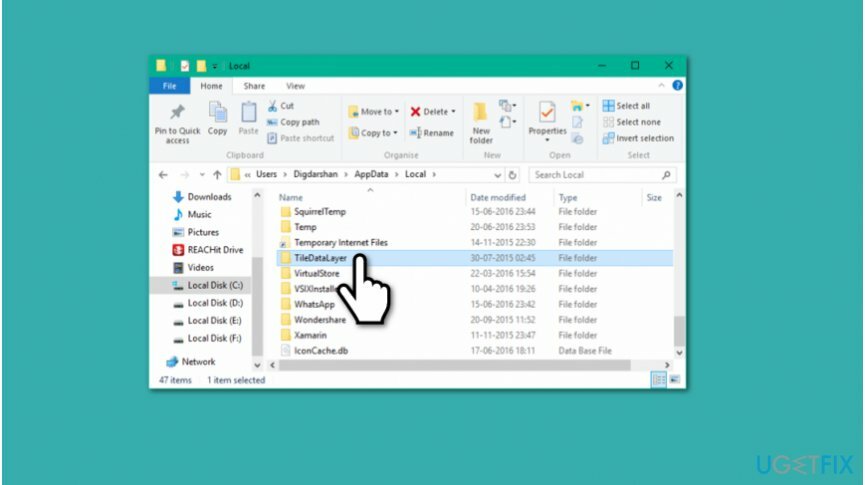
- Atrodiet mapi TileDataLayer un izdzēsiet to;
- Pārbaudiet, vai rīkjosla atkal darbojas pareizi.
3. tehnika. Izmantojiet sistēmas failu pārbaudītāju
Lai labotu bojātu sistēmu, jums ir jāiegādājas licencēta versija Reimage Reimage.
- Nospiediet Windows taustiņu + X un atlasiet komandu uzvedne (administrators);
- Ierakstiet šo komandu un nospiediet taustiņu Enter:
sfc /scannow - Pagaidiet, līdz procedūra ir pabeigta, un pārliecinieties, vai kļūda ir novērsta.
Automātiski izlabojiet kļūdas
ugetfix.com komanda cenšas darīt visu iespējamo, lai palīdzētu lietotājiem atrast labākos risinājumus kļūdu novēršanai. Ja nevēlaties cīnīties ar manuālām remonta metodēm, lūdzu, izmantojiet automātisko programmatūru. Visus ieteiktos produktus ir pārbaudījuši un apstiprinājuši mūsu profesionāļi. Tālāk ir norādīti rīki, kurus varat izmantot kļūdas labošanai.
Piedāvājums
dari to tagad!
Lejupielādēt FixLaime
Garantija
dari to tagad!
Lejupielādēt FixLaime
Garantija
Ja jums neizdevās novērst kļūdu, izmantojot Reimage, sazinieties ar mūsu atbalsta komandu, lai saņemtu palīdzību. Lūdzu, dariet mums zināmu visu informāciju, kas, jūsuprāt, mums būtu jāzina par jūsu problēmu.
Šajā patentētajā labošanas procesā tiek izmantota 25 miljonu komponentu datubāze, kas var aizstāt jebkuru bojātu vai trūkstošu failu lietotāja datorā.
Lai labotu bojātu sistēmu, jums ir jāiegādājas licencēta versija Reimage ļaunprātīgas programmatūras noņemšanas rīks.

Neļaujiet vietnēm, ISP un citām pusēm jūs izsekot
Lai paliktu pilnīgi anonīms un novērstu ISP un valdība no spiegošanas uz jums, jums vajadzētu nodarbināt Privāta piekļuve internetam VPN. Tas ļaus jums izveidot savienojumu ar internetu, vienlaikus esot pilnīgi anonīmam, šifrējot visu informāciju, novēršot izsekotājus, reklāmas, kā arī ļaunprātīgu saturu. Vissvarīgākais ir tas, ka jūs apturēsit nelikumīgās novērošanas darbības, ko NSA un citas valsts iestādes veic aiz muguras.
Ātri atgūstiet zaudētos failus
Datora lietošanas laikā jebkurā laikā var notikt neparedzēti apstākļi: tas var izslēgties strāvas padeves pārtraukuma dēļ, a Var parādīties zilais nāves ekrāns (BSoD) vai nejauši Windows atjauninājumi var tikt instalēti pēc tam, kad uz dažām dienām aizgājāt. minūtes. Tā rezultātā var tikt zaudēti jūsu skolas darbi, svarīgi dokumenti un citi dati. Uz atgūties zaudētos failus varat izmantot Data Recovery Pro – tā meklē to failu kopijās, kas joprojām ir pieejami jūsu cietajā diskā, un ātri tos izgūst.
Lasiet citās valodās
• Français
• Deutsch
• Español